在ps中如何把一张图片嵌入另一张图片中?
1、打开Photoshop软件,处于如下图界面。

2、新建一张图像,大小随意,小编只是做示范用。

3、小编在这里画了个圈来做示范,效果图如下。
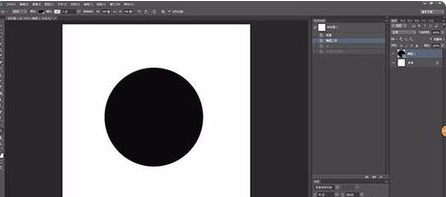
4、将要嵌入的图拖进Photoshop软件里,覆盖到新建图的上层,并按回车确定。

5、看右侧图层列,按着键盘的ALT键,将鼠标移动到第三个图层和第二个图层的中间,出现向下箭头,视为正确。
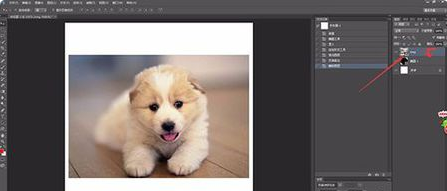
6、出现向下箭头后,按着ALT键不要松手,点击鼠标左键,图片就嵌入到圆圈里了。

7、最后选中狗狗的图层,按下Ctrl+T,调整图片的大小就好啦。
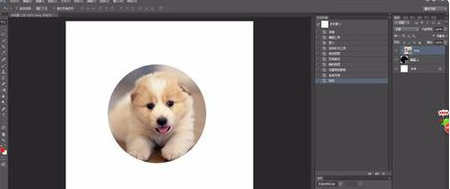
声明:本网站引用、摘录或转载内容仅供网站访问者交流或参考,不代表本站立场,如存在版权或非法内容,请联系站长删除,联系邮箱:site.kefu@qq.com。
阅读量:151
阅读量:171
阅读量:154
阅读量:148
阅读量:103